Realtek PCIe GBE családvezérlő Mi ez, hogyan lehet letölteni egy illesztőprogramot, hogyan kell telepíteni és konfigurálni, miért nem működik?

- 3175
- 121
- Orosz Ákos
Realtek PCIe GBE Családvezérlő: Mi az, hogyan lehet letölteni egy illesztőprogramot, hogyan kell telepíteni és konfigurálni, miért nem működik?
Realtek PCIe GBE Family Controller - Hány titokzatos és ismeretlen a szavak kombinációjában 🙂 Hatalmas számú kérdés és megbeszélés a webhelyeken, fórumokról, közösségi hálózatokról. Az emberek megoldásokat keresnek a különböző problémákra, a Realtek PCIe GBE családvezérlőjének néhány sofőrje, megvitatja, hogyan lehet helyesen konfigurálni, növelni a sebességet, hogyan kell telepíteni és engedélyezni a "gigabit" engedélyezését, miért nem működik, stb. D. Egy külön cikkben úgy döntöttem, hogy elmondom, mi az, hol töltse le a megfelelő illesztőprogramot (mivel valószínűleg ide jön), hogyan kell telepíteni és helyesen konfigurálni. És azt is, hogy mit kell tennie, ha ez az adapter hiányzik, nem működik, vagy nem ad ki néhány hibát.
Ha megnyitotta ezt az oldalt, akkor valószínűleg van néhány problémája az internetkapcsolattal. Ez nem furcsa, mivel egy hálózati adapterről szól, amely felelős az internethez való csatlakozásért hálózati kábel segítségével. De az első dolgok először.
Ami?
A REALTEK PCIE GBE Family Controller egy hálózati karát, hálózati tábla, hálózati vezérlő, hálózati adapter, hálózati kártya illesztőprogram, Ethernet vezérlő, LAN, de hívhatja, ahogy tetszik. Ebben a formában jelenik meg a REALTEK hálózati karátja a Windows Device Manager -ben a Network Adapters lapon. Ez a Realtek gyártó hálózati adaptere. Ez a LAN hálózati kártya (Ethernet). Figyelem: Nem Wi-Fi (WLAN). Néha olyan kérdésekkel találkozom, mint például: "Miért nem látja a Wi-Fi-t a Realtek pcie családvezérlő?". Tehát nem szabad látnia őt. Ezt az adaptert kizárólag a kábelhálózathoz való csatlakozáshoz használják (hálózati kábel használatával, ez is javítózsinór vagy Ethernet kábel). Így néz ki ez az adapter a Windows 10 eszközök diszpécserén (a Windows 7 -ben, a Windows 8 -ban minden pontosan ugyanaz):
És így a valóságban úgy néz ki, mint egy PC -n (rendszer egység) vagy laptopon: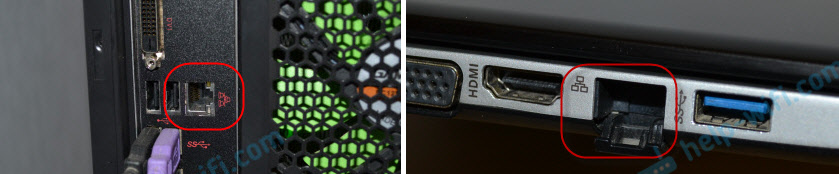
A laptop bejárata vagy a rendszeregység mindig nagyjából ugyanolyannak tűnik, mivel ez a szabvány. És maga a hálózati kártya (chip), talán egy másik gyártótól. Például az NVIDIA -ból, a Qualcomm ATHERO -ból. Csak a Realtek hálózati kártyák valószínűleg a legnépszerűbbek. Három számítógépem van a házban, és az összes Realtek pcie GBE családi vezérlő.
Egy kicsit maga a névről Realtek PCIe GBE családi vezérlő (ahogy látjuk az eszközök diszpécserében) és hogyan lehet megfejteni.
- Realtek - Nyilvánvaló, hogy ez a gyártó neve.
- PCIe (A PCI Express) a hálózati kártya egyfajta kapcsolatának (interfésze) az alaplapra.
- Gbe (Gigabit Ethernet) - Ez a kifejezés jelzi a hálózati térkép sebességi képességeit. Pontosabban, hogy ez gigabites. Támogatja az 1 GB/s -os átviteli sebességet (támogatja a munkát 10/100/1000 MBIT/S módban). Ha a hálózati adapter nevének GBE -je van, akkor ez határozottan egy gigabit. Ma ezek a legnépszerűbb hálózati adapterek. A régi eszközökön több régi lehetőség van a 10/100 Mbit/s -re. Új, gyors Ethernet -vezérlést is eszik, ugyanabból a Realtek -ből, amely 2 -ig tartja a sebességet.5 gbit/s. És a nevük 2 jelzi.5 GBE.
- Családi vezérlő - Ez olyan, mint egy "vezérlő család".
Ez az, hogy mennyi hasznos információt tanultunk magáról a névből.
Meghajtó a Realtek PCIe GBE családvezérlőhöz: hol lehet letölteni és hogyan kell telepíteni?
Még a Windows 7 (nem is beszélve a Windows 8 és a Windows 10 -ről) szinte mindig automatikusan beállítja az illesztőprogramot a Realtek PCIe GBE családvezérlőhöz. Vagyis az operációs rendszer telepítése után közvetlenül a hálózati kártya készen áll a munkára. Nem kell illesztőprogramot keresni, letölteni a telepítéséhez stb. D. Általános szabály, hogy az illesztőprogram szükség van az újratelepítésre, a hálózati kártya működtetésével kapcsolatos problémák megoldásához. Nos, ritka kivételekkel, hogy a meghajtót manuálisan telepítsék, amikor a rendszer valamilyen okból nem telepítette automatikusan. És a hálózati adapter ismeretlen eszközként jelenik meg, "Ethernet vezérlő". Vagyis nincs hálózati kártya a Network Adapters lapon, de van egy ismeretlen eszköz. Valami ilyesmi:
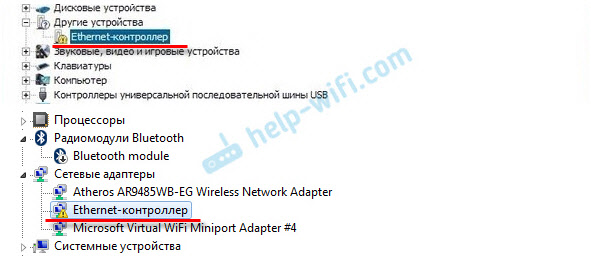
És a tea ikonja, amely megjeleníti az internetkapcsolat állapotát a Vöröskereszttel. Erről írtam a Vöröskereszt cikkben a Windows internetes ikonján.
Mindenesetre le kell töltenie és telepítenie kell a megfelelő illesztőprogramot. Ezután a Realtek hálózati kártyájának normálisan kell működnie. Feltéve, hogy magában a Windows rendszerben nincsenek hardverproblémák és programozási problémák.
Ha van egy adapterünk a Realtek -től, akkor a sofőröknek letölteniük kell a hivatalos Realtek webhelyről. Vannak más, harmadik parti webhelyek is, ahol letöltheti ezeket a járművezetőket. Vagy telepítse azokat az alkalmazások típusú illesztőprogram használatával. De azt javaslom, hogy töltse be őket a hivatalos webhelyről. Olyan megbízható, és mindig vannak a sofőrök legújabb verziói. Igen, és előfordul, hogy a Realtek Network adapteréhez egy másik webhelyről betöltött illesztőprogram nem telepítve van, vagy nem működik a Windows 10 -ben.
Gondolom, hogy a kérdések úgy tűnnek, hogy "hogyan töltöm le az illesztőprogramot az interneten, ha nem az interneten dolgozom". Barátok, nos, itt nincs sok lehetőség. Letölteni kell egy másik számítógépen, és a meghajtó segítségével a számítógépre történő átvitelhez, ahol a hálózati adapter nem működik. Vagy használja a telefont USB modemként, vagy vevőként a Wi-Fi hálózathoz való csatlakozáshoz.jegyzet, hogy a sofőr letöltése a hivatalos Realtek webhelyről valami valamivel. Úgy tűnik, hogy minden kényelmes és egyértelműen elkészült, de a fájl letöltéséhez meg kell adnia a leveleket. Az én esetemben, ezt követően megjelent Kapcha, és csak a Kapchi bemenete után megkezdődött 🙂 Miért mindez? És és mégis, az operában nem tudtam letölteni, csak a Chrome -ban. Kapcsolja ki a VPN -t.
Letöltjük az illesztőprogramot a Realtek hálózati kártyához:
- Lépjen a https: // www oldalra.Realtek.Com/en/component/állatkert/kategória/hálózati interfész-vezérlők-10-100-100-100-100m-gigabibibibibibibibibibibobibibibibibithernet-pci-express-szoftverek, amelyek szoftvert (illesztőprogramokat) gyűjtöttek a Realtek összes hálózati kártyájához. Ez a realtek pcie fe / gbe / 2.5G / Gaming Ethernet családi vezérlő. A Gigabit Családból (GBE) ezek a modellek: RTL8111EP, RTL8111FP, RTL81111B, RTL81111C, RTL8111111111111E, RTL811111, RTL81111G (S), RTL8111DP, RTL8111111111118, RTL8, RTL8 (S), RTL8111DP, RTL81111111111118, RTL8, RTL8 (S), RTL8111DP, RTL8111111111118, RTL8, RTL8, RTL8 (S), RTL8111DP, RTL811111111118, RTL8, RTL8 (S), RTL8111DP, RTL811111111118, RTL8). 8119i, rtl8111l, rtl8111k, rtl81688b, rtl8411, RTL8168E, RTL8168H, RTL84111B. Vannak illesztőprogramok Windows, DOS, Linux, MacOS, UEFI számára.
- Betöltjük a kívánt illesztőprogramot a Realtek PCIe GBE családi vezérlőhöz, ha kattintunk az ikonra a "Letöltés" oszlopban. A szoftver elérhető a Windows 10, a Windows 8 és a 8 számára.1, Windows 7, Windows XP. Ezenkívül, az egyes illesztőprogramokkal szemben, a verzió, a kiadási dátum és a fájlméret jelölve. FONTOS: Töltse le az illesztőprogramot a számítógépére telepített Windows verzióhoz (van Win10).
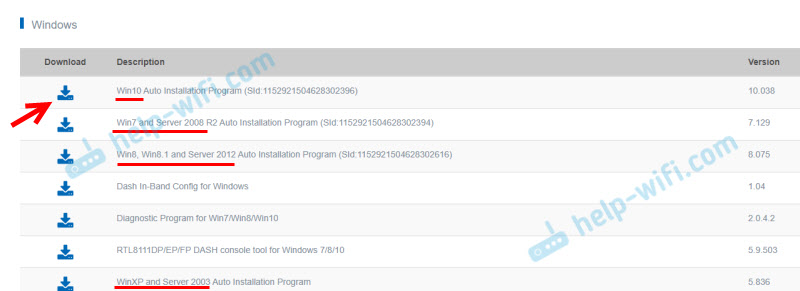
- Akkor az oldal megnyílik, ahol meg kell adnia az e -mailt. Ha nem akarja megjelölni a személyes leveleit, akkor tárcsázhatja a "levelet 10 percig" a Google -ban, lépjen az első szolgáltatáshoz, másolja a leveleket és adja meg azt.
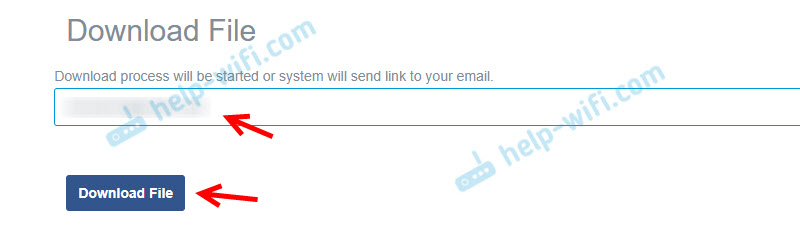
- Még mindig van egy captcha (lehet, hogy nem vagy). Írja be a Captcha -t, amely után a fájl letöltése (archívum az illesztőprogrammal) megkezdődik. Mentse el az asztalán, hogy később könnyebb megtalálni.
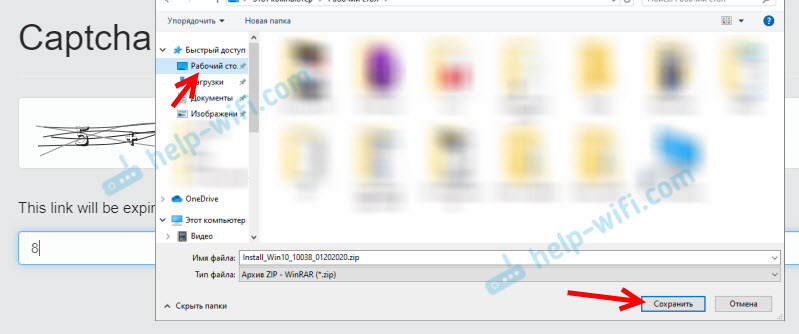 Ha nem választott egy helyet a mentési helyről, akkor valószínűleg a "betöltés" mappában van.
Ha nem választott egy helyet a mentési helyről, akkor valószínűleg a "betöltés" mappában van.
Minden, a sofőr velünk. Folytatjuk az illesztőprogram telepítését:
- Nyissa meg a betöltött archívumot. Vagy távolítsa el a mappába. Tehát még jobb lesz.
- Keresse meg a fájlt a mappában Beállít.alkalmazás És elindítsd.
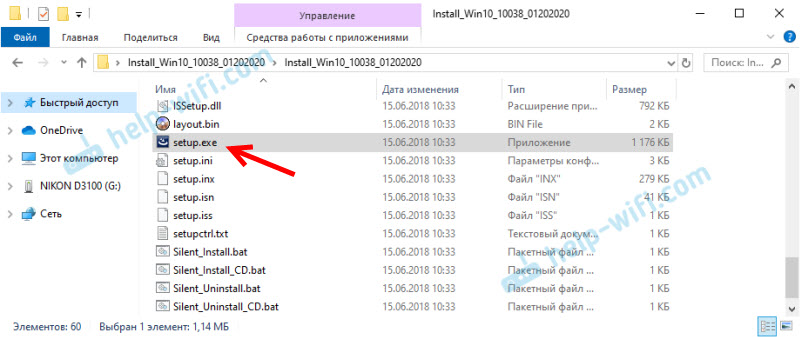
- A "Realtek Ethernet Controller Driver" telepítő mestere megnyílik. A telepítést a "Next" gombra kattintva folytatjuk.
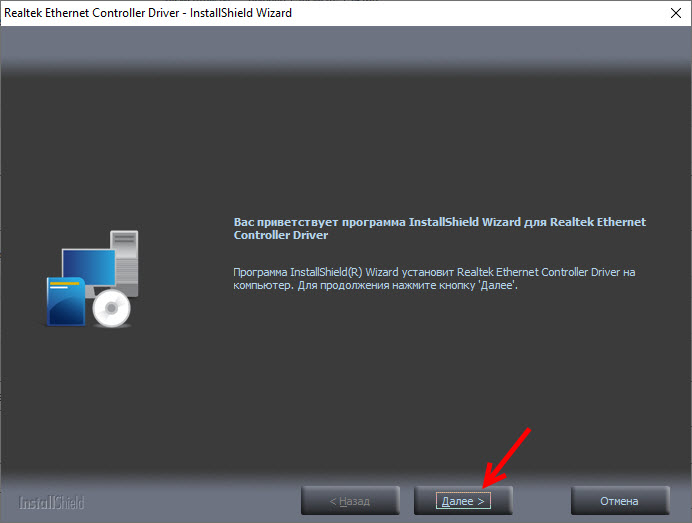
- Kattintson a "Telepítés" gombra a telepítési folyamat futtatásához.
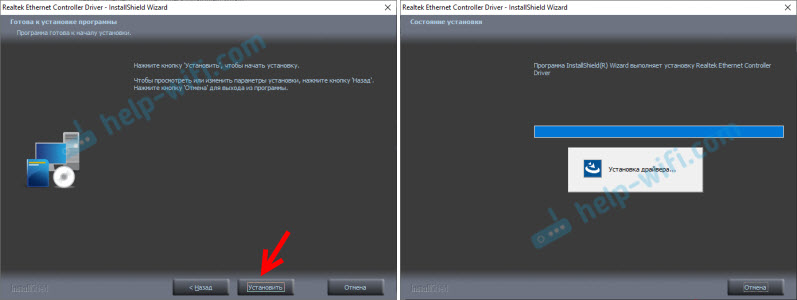
- Várjuk, hogy a show befejezi a RealTek Ethernet vezérlő adapter illesztőprogramjának telepítési folyamatát vagy frissítését, és kattintson a "Kész" gombra.
Ez minden. Megmutattam neked a legújabb illesztőprogram letöltésének folyamatát a hivatalos Realtek webhelyről (és ez a legjobb megoldás) és annak telepítése. Azt hiszem, sikerült. A telepítés után ne felejtse el újraindítani a számítógépet.
Hagyok egy másik linket egy hasznos cikkhez a témáról: Milyen illesztőprogramra van szükség egy hálózati kártyához (Ethernet vezérlő)? Betöltés és telepítés. Ebben megmutattam, hogyan lehet megtalálni az Ethernet vezérlő számára nemcsak a Realtek, hanem más gyártók számára is. De ott kerestem a berendezés azonosítóját. Tehát ez egy univerzális módszer. Különösen akkor, ha nem tudja, melyik hálózati kártya van telepítve a számítógépére vagy a laptopjára.
A Realtek PCIe GBE Családvezérlő hálózati adapter beállítása
Alapértelmezés szerint az optimális beállításokat telepítik, amelyek lehetővé teszik a maximális teljesítményt, sebességet és kompatibilitást. De ez megtörténik például, hogy a Realtek hálózati kártyáján keresztül egy nagyon alacsony adatátviteli sebesség. Például van egy gigabites útválasztója, modem vagy közvetlen kapcsolata egy internetszolgáltatótól, és a gigabites kapcsolat nem működik. Ismét a régi berendezésekkel való maximális kompatibilitás biztosítása érdekében a gyári beállításokra vonatkozó korlátozások telepíthetők. A Realtek pcie GBE családvezérlőjében sok különböző paraméter van. De tegyük fel rendben.
Az eszköz diszpécserében kattintson a jobb gombra a hálózati kártyán, és nyissa meg a "Tulajdonságokat".
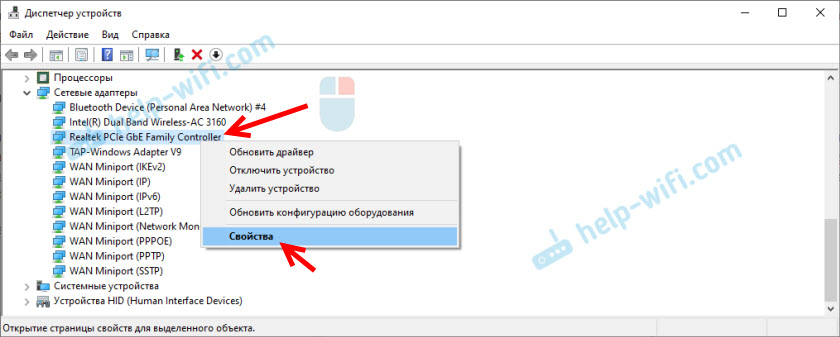
Megnyílik egy ablak, ahol az „Általános” lapon láthatjuk a telepített illesztőprogram verzióját, az eszköz állapotát és egyéb információkat.
A tápegységvezérlő lapon azonnal azt javaslom, hogy távolítsa el a jelölőnégyzetet az elemből, hogy "engedje meg ennek az eszköznek a leválasztását ...".
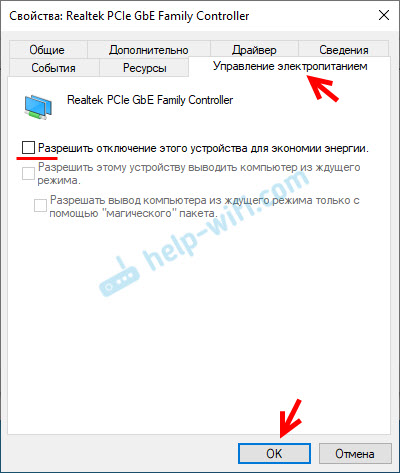
Két további érdekes lap: "Információ", ahol láthatja a hálózati adapter és a "illesztőprogram" különféle információkat, ahol a telepített illesztőprogramról a visszalépés és a frissítés lehetősége megmutatkozik. Ott kikapcsolhat/bekapcsolhat, vagy eltávolíthatja az eszközt.
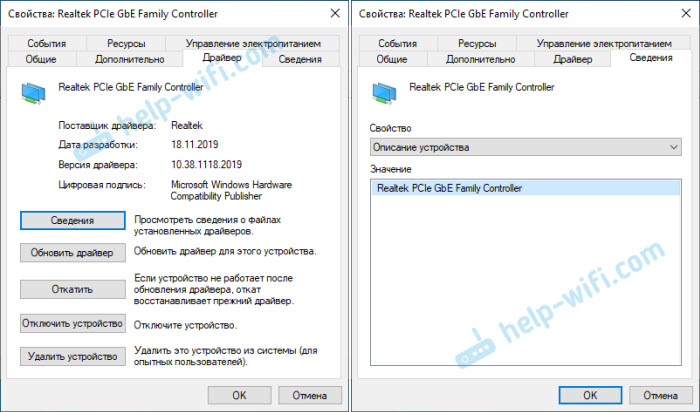
Nos, a „kiegészítő” lap, amely összegyűjti a Realtek PCIe GBE családvezérlő összes vékony és professzionális beállítását.
Ne változtassa meg a paramétereket, ha nem biztos benne, mit csinál. Ez problémákat okozhat a hálózati adapter működésében. A saját felelősségére változtatja a beállításokat.Az illesztőprogram által telepített hálózati kártya verziójától és más tényezőktől függően a kiegészítő beállítások száma eltérhet. Úgy néznek ki, mint ez:
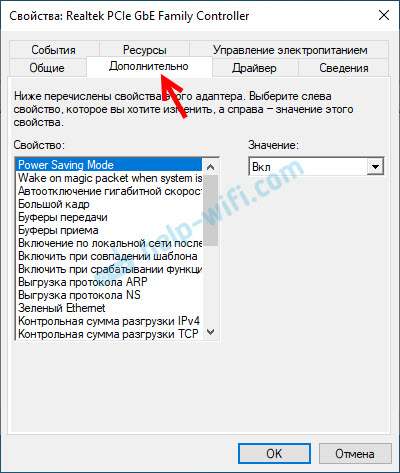
Minden egyszerű ott. Válassza ki a bal oldalon lévő tulajdonságot, a jobb oldalon a csepp -d -leállítás menüben, válassza ki az értéket. Például a "Hálózati cím" (MAC -cím) tulajdonságának kiválasztásával megváltoztathatja a RealTEK hálózati kártya MAC -címét.
Sajnos nem találtam a RealTek (és más webhelyeknél is) weboldalon, leírva ezeket a paramétereket. De így, helytelen, még jobb. Kevésbé felesleges beállítások - kevesebb probléma. Az ezekből a kiegészítő beállításokból származó egyes tulajdonságokat meg kell változtatni a hálózati adapter működésében különféle problémák megoldása során. Beleértve az alacsony sebességű problémákat, amikor a Realtek hálózati kártya nem látja a kábelt, nem működik szükség szerint, különböző hibákat ad ki stb. D. Visszatérek ezekhez a paraméterekhez, amikor bizonyos problémák megoldásáról írok.
Hogyan lehet letiltani?
A Realtek PCIe GBE családvezérlő letiltása ugyanabban az eszköz diszpécserében lehet. Csak kattintson rá a jobb egérgombbal, és válassza a "Kapcsolja ki az eszköz kizárását".
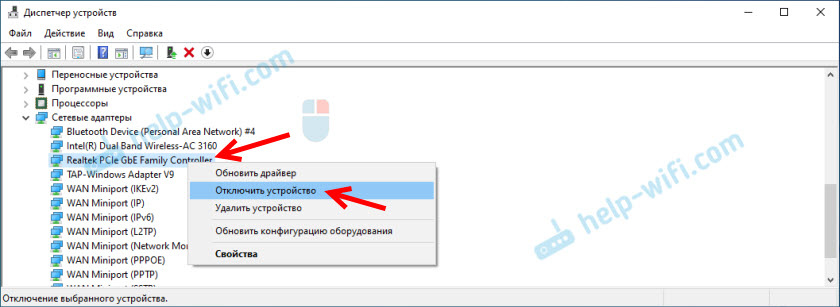
Meg kell erősítenie a leállítást. Ezután egy ikon jelenik meg az adapter közelében, amely szerint a hálózati kártya le van tiltva.
Hogyan lehet bekapcsolni?
Az eszköz diszpécserének ugyanazon a helyén kattintson a RealTek Network adapterünkre, és kapcsolja be, válassza ki az „Eszköz engedélyezése” elemet.
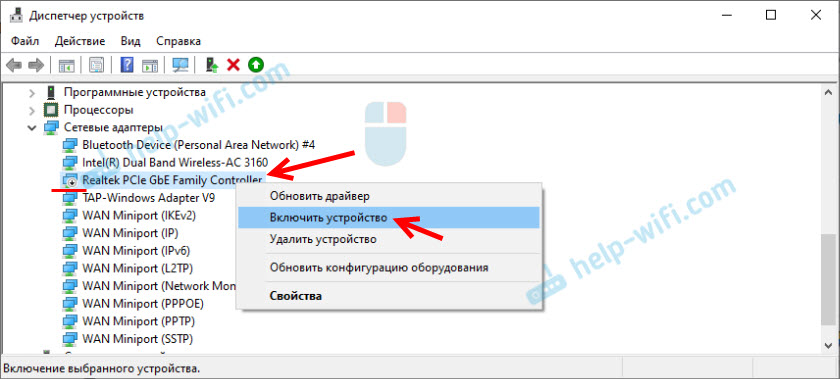
A Realtek PCIe GBE családvezérlője be lesz kapcsolva, és elkezdi működni.
A hálózati adaptert bekapcsolhatja/letilthatja a "Network Connections" ablakban is (kattintson a Win+R gombra, és hajtsa végre az NCPA parancsot.CPL). A Windows 10 -ben a kapcsolatot „Ethernet” -nek hívják. A Windows 7 -ben - "Helyi hálózati kapcsolat".

Itt elindíthatja a diagnosztikát, átnevezheti a kapcsolatot, megnyithatja tulajdonságait stb. D.
Hogyan lehet törölni?
Törölheti a Realtek PCIe GBE családi vezérlőt az eszközkezelőben. Meg kell nyomnia a jobb egérgombbal, és válassza az "eszköz törlése" lehetőséget.
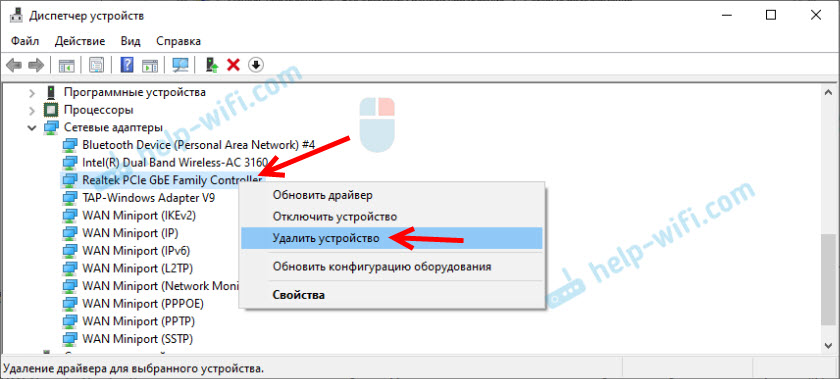
Törölheti a hálózati adaptert az illesztőprogramokkal. Ehhez telepítsen egy piport a "Meghajtók törlése ehhez az eszközhöz" közelében, és erősítse meg az eltávolítást.
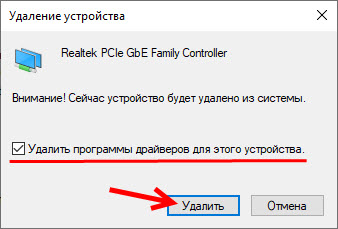
Tanács: Ha törölni szeretne egy hálózati kártyát, hogy újratelepítse a problémákat, akkor először próbálja meg eltávolítani a járművezetők eltávolítása nélkül (ne tegyen be egy jelölőnégyzetet). Ezután indítsa újra a számítógépet, és a hálózati adaptert automatikusan telepíteni kell. Ha ez nem oldja meg a problémáját, akkor próbálja meg már törölni azt a szoftver eltávolításával (mint a fenti képernyőképen). A számítógép újraindítása után valószínűleg újra le kell töltenie és telepítenie kell a szükséges illesztőprogramot.
A Realtek PCIe GBE családvezérlő nem működik, alacsony sebességű, nincs gigabites kapcsolat
Ezzel az adapterrel, akárcsak a Windows bármely más eszköznél, gyakran felmerül a sokféle probléma és hibás működési lehetőség. Mielőtt a legnépszerűbb problémák megoldására indultak, számos fontos pont:
- A hálózati kártyák (nem csak a realtekből) nagyon gyakran kudarcot vallnak. Általában csak égnek. Nem látják a hálózati kábelt (ebben az esetben úgy tűnik, hogy az adapter működik), még eltűnhetnek a rendszerből, hogy hibát adjanak: „Az eszköz elindítása lehetetlen. 10. kód "és t. D. Különösen aktívan égnek az álmok során, amikor a szolgáltató, az útválasztók, a modemek felszerelése kiég.
- Ha az internet nem működik a számítógépen, akkor ez nem feltétlenül jelent problémát a hálózati kártyával. Végül is van egy útválasztó, egy modem, egy szolgáltató, amelyhez csatlakoztatva van, van egy hálózati kábel, paraméterek a Windows operációs rendszerben stb. D. Mielőtt megtudja, miért nem működik a Realtek PCIe GBE családi vezérlő, ki kell zárni a hálózati berendezések oldalán található lehetséges okokat (útválasztó, modem). Tudja meg, hogy az internetszolgáltatónak problémái vannak -e.
- A hálózati kártya meghibásodása esetén kicserélhető. Ha van PC-je (rendszeregység), akkor megvásárolhat és csatlakoztathat egy hálózati kártyát a PCI-E porthoz. Laptopokhoz (mint egy számítógéphez) használhat külső hálózati kártyákat, amelyek USB -n keresztül csatlakoznak. Például a TP-Link UE30. Nos, vagy adjon alaplapot vagy laptopot javításra egy integrált hálózati kártya javításához, amely sikertelen.
- A LAN hálózati vezérlő leválasztható a BIOS menüben. Ez a beállítás minden laptopra, alaplapra, a BIOS verziókra különbözik. De úgy néz ki, mint valami:
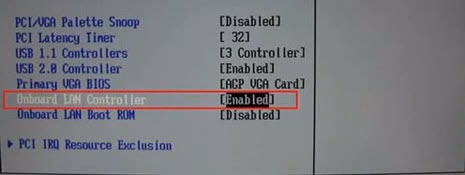 A LAN vezérlő (a név eltérhet) az engedélyezve állapotban kell lennie. Amikor a hálózati adapter leválasztva van a BIOS -ban, az egyáltalán nem lesz a rendszerben. Mintha fizikailag leválasztották volna.
A LAN vezérlő (a név eltérhet) az engedélyezve állapotban kell lennie. Amikor a hálózati adapter leválasztva van a BIOS -ban, az egyáltalán nem lesz a rendszerben. Mintha fizikailag leválasztották volna.
Miért nem működik az alacsony sebesség és a gigabites??
A sebesség nem csak a hálózati adaptertől függ. A sebességkorlátozás lehet mind az internet, mind az útválasztó, vagy a modem eszköze lehet. Általános szabály, hogy ezeken a kártyákon legfeljebb 100 Mbps sebességgel egyáltalán nincs probléma. Az útválasztó vagy a szolgáltató 100 Mbps -ot ad ki - egy rendszert a Realtek PCIe GBE családvezérlőn keresztül, ez a 100 MBPS fogadja. Valahogy még azt sem hallottam, hogy az egyik eszközön 100 Mbps volt a kábelen, a másikon (ezzel a kártyával) ugyanazon a csatlakozáson keresztül a sebesség nagyon alacsony volt. Még ha ez a helyzet is, konfigurálhatja a sebességkorlátozást az útválasztó LAN -portjain, vagy a hálózati kábelt görbe kézzel vagy hibás kézzel készítik.
Egy gigabites kapcsolattal, egy kissé más történettel. Nos, mindenekelőtt a gigabit (vagy a 100 Mbps feletti sebesség) eléréséhez csatlakoznia kell a megfelelő csatlakozást. Annak érdekében, hogy a szolgáltató biztosítsa a megfelelő sebességet, és hogy az útválasztó gigabites (WAN és LAN -portokkal, amelyek akár 1000 Mbit/s sebességet tartanak). Ez nem minden útválasztó.
A Realtek PCIe GBE családvezérlő további beállításaiban van egy elem, amelyet meg lehet próbálni megváltoztatni a csatlakozási sebesség esetleges problémáival. Hogyan lehet megnyitni egy lap további beállításokkal, amelyeket fent mutattam be ebben a cikkben. Érdekelünk a "csatlakozási sebesség és a duplex" tulajdonsága.
Az automatikus meghatározás helyett például "1 GBIT/S DUPLEX" beállítást állítunk be. Ha problémái vannak legfeljebb 100 Mbps sebességgel, megpróbálhatja beállítani a "100 Mbps/s duplex", vagy "100 Mbps" Half -Duplex "beállítást.
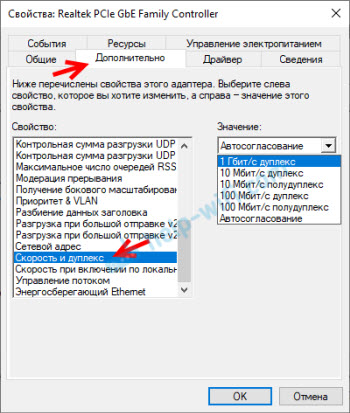
Ha tud más olyan paraméterekről, amelyek befolyásolhatják a kapcsolat sebességét, megoszthatja azokat a megjegyzésekben.
Nem látja a hálózati kábelt
Mint fentebb írtam, leggyakrabban az oka a hálózati kártya meghibásodása (talán leégett). Feltéve, hogy a kábel és más hálózati berendezések oldalán nincsenek probléma. Ahhoz, hogy megtudja, csatlakoznia kell a számítógépet egy másik berendezéshez és más kábelekhez. Ezenkívül a Realtek PCIe GBE családi vezérlő adapterének a Device Manager Network Adapters lapon kell lennie. Ha nincs ott, egyértelmű, hogy a rendszer nem látja a hozzá csatlakoztatott hálózati kábelt. Próbálja meg telepíteni az illesztőprogramot.
Részletesebben írtam erről a problémáról a cikkben: A hálózati kábel nincs csatlakoztatva. Mi a teendő, ha csatlakozik, de nem működik, és az internet nem működik a Windows 10 -ben a hálózati kábel csatlakoztatása után.
Egy másik cikk erről a témáról: Az internet nem működik a Wi-Fi útválasztó kábelén lévő számítógépen.
Ennek az eszköznek a bevezetése lehetetlen. (10. kód)
Meglehetősen népszerű probléma. A Realtek PCIe GBE családvezérlő közelében sárga felkiáltójel jelenik meg, és ha megnyitja az adapter tulajdonságait, akkor az állapot meg van írva: Ennek az eszköznek a bevezetése lehetetlen. (10. kód).
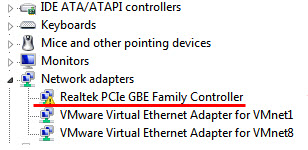
Általános szabály, hogy két oka van:
- A hálózati kártya hardver bontása. Ahogy a gyakorlat mutatja, ez a legnépszerűbb ok. Ebben az esetben csak az adapter cseréje.
- Probléma a járművezetőkkel, vagy valamilyen hiba az ablakon.
Mindenesetre próbálja meg letölteni a Realtek PCIe GBE Family Controller illesztőprogramját a cikk utasításai szerint, hogy elindítsa a telepítést. Talán a telepítés és újraindítás után minden működni fog. Próbálja meg csak eltávolítani ezt az adaptert a járművezetőkkel, és indítsa újra a számítógépet (a fenti cikkben megmutattam, hogyan kell csinálni).
további információ
Egyéb hibák és megoldások, amelyek megtalálhatók egy számítógéphez az internethez egy hálózati kábellel történő csatlakoztatás során:
- A hálózati adapternek nincs megengedett IP -beállítása (Windows 10, 8, 7)
- Azonosítatlan hálózat a Windows 10 -ben. Nincs internetkapcsolat
- A DHCP nem kapcsolódik be a "vezeték nélküli hálózat", "Ethernet", "Connection segítségével a helyi hálózaton keresztül" adapteren
- IPv4 az internethez vagy a hálózathoz való hozzáférés nélkül. Hogyan lehet javítani a Windows 10, 8, 7 -ben?
- IPv6 a hálózathoz való hozzáférés nélkül (Internet). Miért és hogyan javítani?
Úgy néz ki, mint ez az. Most már tudja, mi a Realtek PCIe GBE családi vezérlője, hol találjon neki illesztőprogramot, hogyan kell telepíteni és helyesen konfigurálni. Valamint oldja meg a hálózati adapter legnépszerűbb problémáit. Hálás lennék minden olyan hasznos információért, amelyet kiegészíthet a cikkben. Nos, készen állok a kérdéseire, amelyeket a megjegyzésekben hagyhat el.
- « A TV nem lát egy flash meghajtót (USB flash meghajtó). Mit kell tenni?
- DNS-hiba a PlayStation 4 NW-31253-4, WV-33898-1, NW-31246-6, NW-31254-5, CE-35230-3, NW-31250-1, NW-31250-1 »

